모든 기기에서 디스코드 프로필 사진을 쉽게 변경하는 방법
디스코드 프로필 사진을 변경하는 것은 작은 단계이지만 큰 차이를 만들 수 있습니다. 친구들과 채팅을 하거나 새로운 서버에 참여하거나 온라인 아이덴티티를 구축하려 할 때, 프로필 사진은 많은 정보를 전달합니다. 몇 초 만에 스타일과 기분에 맞는 사진으로 변경할 수 있습니다. 이렇게 하면 프로필을 문제 없이 업데이트할 수 있습니다. 이 가이드는 데스크탑이나 모바일에서 디스코드 프로필 사진을 변경하는 방법을 보여줍니다.
파트 1: 디스코드 프로필 사진이 중요한 이유
프로필 이미지(PFP)는 단순한 이미지가 아닙니다. 디스코드 프로필 사진을 변경하는 방법을 알기 전에 먼저 알아야 할 점은, 서버에 있거나 메시지 또는 음성 채팅을 할 때, PFP가 다른 사람들이 당신을 인식하고 기억하는 데 도움이 된다는 점입니다.
채팅에서 첫인상
디스코드 프로필 사진을 변경하는 방법을 고려해 보세요. 보통 사람들은 이름을 읽기 전에 먼저 프로필 사진을 봅니다. 선명하고 선택된 이미지는 다른 사람들이 더 빠르게 당신과 연결될 수 있게 도와줍니다. 바쁜 서버들 사이에서 눈에 띄고 새로운 친구와 그룹에게 좋은 인상을 남길 수 있습니다.
좋은 PFP가 가시성에 미치는 영향
디스코드에서 프로필 사진을 변경하여 개인 브랜드를 구축하거나, 커뮤니티를 운영하거나, 팀을 관리하려는 경우, 프로필 사진은 중요한 역할을 합니다. 사람들은 이미지에서 당신의 콘텐츠, 아이디어 또는 역할을 연관 짓기 시작합니다. 깔끔하고 명확하며 관련성 있는 이미지는 당신의 계정에 청결함과 자신감을 부여합니다.
스트리머, 게이머, 커뮤니티
특히 유튜브, 트위치 또는 킥 계정이 있는 스트리머와 게이머들에게 좋은 디스코드 프로필 사진은 플랫폼 간 일관된 아이덴티티를 유지하는 데 도움이 됩니다. 많은 커뮤니티에서는 관리자와 모더레이터가 적절한 사진을 표시할 것을 기대합니다. 이는 디스코드 프로필 사진을 변경하는 것에 대한 책임감과 인식을 높여줍니다.
파트 2: 디스코드 프로필 사진의 기본 규칙 및 크기 요구 사항
프로필 사진을 변경하기 전에 기본 규칙을 이해하세요. 디스코드는 프로필 사진에 대해 여러 제한 사항과 요구 사항이 있습니다. 이를 알면 업로드 오류 및 기타 문제를 피할 수 있습니다.
허용되는 이미지 포맷 (JPG, PNG 등)
디스코드는 가장 일반적인 이미지 파일 형식을 지원합니다. 다음 형식으로 이미지를 업로드할 수 있습니다.
- JPG
- PNG
- GIF (Nitro 사용자 전용)
BMP, TIFF, WEBP와 같은 다른 형식의 이미지는 이미지 편집기나 온라인 변환기를 사용하여 변환해야 합니다.
권장 크기
디스코드 PFP에 가장 적합한 크기는 128 x 128 픽셀입니다. 그러나 더 큰 이미지도 업로드할 수 있으며 디스코드는 자동으로 크기를 조정합니다.
- 권장 크기: 128 x 128 px (최소)
- 최대 파일 크기: 8 MB (표준)
이미지는 정사각형이어야 합니다. 직사각형 이미지는 디스코드가 원형으로 자르거나 중요한 부분을 잘라낼 수 있습니다.
정적 PFP vs 애니메이션 PFP (Nitro 사용자 전용)
기능
정적 PFP (무료 사용자)
애니메이션 PFP (Nitro 사용자)
지원되는 파일 형식
JPG, PNG
GIF
움직임
없음 (정지 이미지)
있음 (애니메이션 이미지)
Nitro 필요
아님
있음
최대 파일 크기
8 MB
8 MB
형식 표시
원형 자르기 적용됨
원형 자르기 적용됨
권장 크기
128 x 128 px (정사각형)
128 x 128 px (정사각형)
플랫폼 호환성
모든 장치에서 작동
모든 장치에서 작동
파트 3: 디스코드 프로필 사진을 데스크탑과 모바일에서 변경하는 방법
디스코드 프로필 사진은 컴퓨터나 스마트폰에서 즉시 변경할 수 있습니다. 몇 가지 단계만 거치면 되며, 특별한 기술은 필요하지 않습니다. 친구들과 채팅을 하거나 서버를 운영하거나 게임을 할 때, 모바일에서 디스코드 프로필 사진을 변경하는 방법을 알면 눈에 띄게 돋보일 수 있습니다.
데스크탑(Windows/Mac)에서
다음 단계는 데스크탑에서 디스코드 프로필 사진을 변경하는 방법을 안내합니다.
단계 1: Mac 또는 PC에서 디스코드 앱을 엽니다.
단계 2: 화면 왼쪽 하단에 있는 프로필 이미지 근처의 기어 아이콘을 클릭합니다.

단계 3: '내 계정' 탭에서 오른쪽의 '사용자 프로필 수정' 버튼을 클릭합니다. '내 계정' 탭은 '사용자 정의'를 클릭할 때 나오는 화면이므로 멀리 이동할 필요는 없습니다.

단계 4: 왼쪽의 '아바타 변경' 버튼이나 오른쪽의 프로필 이미지를 클릭합니다.

디스코드 사용자 프로필 페이지에서 아바타 변경 버튼과 프로필 이미지가 강조 표시된 화면입니다.
단계 5: '이미지 업로드'를 클릭합니다.
간단한 팁: Nitro 사용자라면 GIF 파일을 업로드하여 애니메이션 프로필 이미지를 만들 수 있습니다.
단계 6: 새로운 프로필 이미지를 선택하고 '열기'를 클릭합니다. 디스코드는 자동으로 사진을 자르므로, 가장 적합한 사진이 중앙에 배치됩니다.
모바일(iOS/Android)에서
모바일에서 디스코드 프로필 사진을 변경하는 방법은 다음과 같습니다.
단계 1: Android 또는 iOS용 디스코드 앱을 엽니다.
단계 2: 화면 오른쪽 하단에 있는 프로필 이미지를 탭합니다.

디스코드 모바일 앱의 홈 화면에서 오른쪽 하단의 프로필 이미지가 강조 표시된 화면입니다.
단계 3: 왼쪽 상단의 프로필 이미지를 탭하거나 사용자 프로필 옵션을 탭합니다.

단계 4: 프로필 이미지를 다시 탭하고 '아바타 변경'을 선택합니다.

단계 5: 사용 가능한 이미지에서 프로필 이미지를 선택하고 '선택'을 클릭합니다.
단계 6: 화면 오른쪽 상단에 있는 '저장'을 클릭하여 변경 사항을 저장합니다.
파트 4: 디스코드 프로필 사진 업로드 전에 개선할 수 있는 최고의 도구
디스코드에 프로필 사진을 업로드하기 전에, 깨끗하고 선명한 이미지로 만드는 것이 유용합니다. 품질이 낮은 이미지는 업로드 후 흐릿하거나 늘어져 보일 수 있습니다. 사용하기 쉬운 도구 중 하나는 HitPaw FotorPea입니다. 이 도구는 온라인에서 작동하며, 밝기를 조정하고, 사진을 적절하게 자르고, 선명도를 조정하는 데 도움을 줍니다. 설치할 필요가 없으며 사용하기 매우 간단합니다. 이미지를 업로드하고, 조금 수정한 후 저장만 하면 됩니다. 이렇게 하면 데스크탑이나 모바일에서 디스코드 프로필 사진을 쉽게 변경할 수 있습니다.
디스코드 프로필 사진을 개선하는 HitPaw FotorPea의 주요 기능
- Mac과 Windows에서 사진을 개선하는 최고의 AI 도구.
- 한 번의 클릭으로 16K 초고화질 이미지 품질로 업그레이드.
- 이미지를 쉽게 흐리게 하고 배경 소음을 제거.
- 사진을 확대해도 선명도를 유지.
- DeepSeek AI 이미지 생성기로 돋보이는 비주얼을 만들어 보세요.
HitPaw FotorPea를 사용하여 디스코드 프로필 사진을 개선하는 방법
단계 1: HitPaw FotorPea 설치
공식 사이트를 방문하여 HitPaw FotorPea를 다운로드한 후, 화면에 표시되는 지침에 따라 설치합니다.
단계 2: 사진 가져오기
소프트웨어를 열고 "사진 향상 시작"을 선택합니다. PNG, JPG, JPEG, WEBP 또는 TIFF 형식의 이미지를 업로드합니다.

팁: 빠른 테스트를 위해 샘플 이미지를 사용해 보세요.
단계 3: AI 모델 선택
업로드 후 "미리보기"를 클릭하고, 9개의 전문화된 AI 모델 중 하나를 선택합니다. 최상의 결과를 위해 여러 가지 조합을 실험할 수 있습니다.

단계 4: 이미지 내보내기
미리보기에 만족하면 "내보내기"를 클릭하여 향상된 이미지를 다운로드합니다.

디스코드 프로필 사진 변경에 대한 FAQs
Q1. 디스코드 프로필 사진을 얼마나 자주 변경할 수 있나요?
A1. 엄격한 제한은 없지만, 짧은 시간 안에 자주 변경하면 디스코드가 느려지거나 차단될 수 있습니다. 몇 분 내에 자주 변경하지 마세요.
Q2. 왜 내 프로필 사진이 모바일에서 흐릿하게 보이나요?
A2. 이미지 파일이 너무 작거나 이미지 품질이 낮을 때 흐릿해질 수 있습니다. 업로드 전에 더 큰 이미지를 사용하거나 HitPaw FotorPea로 이미지를 개선하세요.
Q3. GIF 파일을 Nitro 없이 디스코드 프로필 사진으로 업로드할 수 있나요?
A3. 아니요. Nitro 사용자만 애니메이션 GIF를 프로필 이미지로 업로드할 수 있습니다. 무료 사용자는 JPG나 PNG와 같은 정적인 이미지만 사용할 수 있습니다.
마무리
디스코드 프로필 사진을 변경하는 것은 데스크탑이나 모바일에서 쉽고 간단합니다. 디스코드 프로필 사진을 변경하는 방법을 따라가면 몇 초 만에 새로운 이미지가 업로드됩니다. 업로드 전에 사진의 형식, 크기 및 선명도를 확인하세요. 필요하다면 HitPaw FotorPea와 같은 무료 도구를 사용하여 이미지를 먼저 수정하세요. 이 도구는 흐릿한 사진을 정리하고, 밝기를 조정하며, 최적의 크기로 이미지를 크기 조정합니다. 좋은 프로필 이미지는 눈에 띄게 만들어 주며, 인식하기 쉽고 디스코드에서의 개성을 더해줍니다.

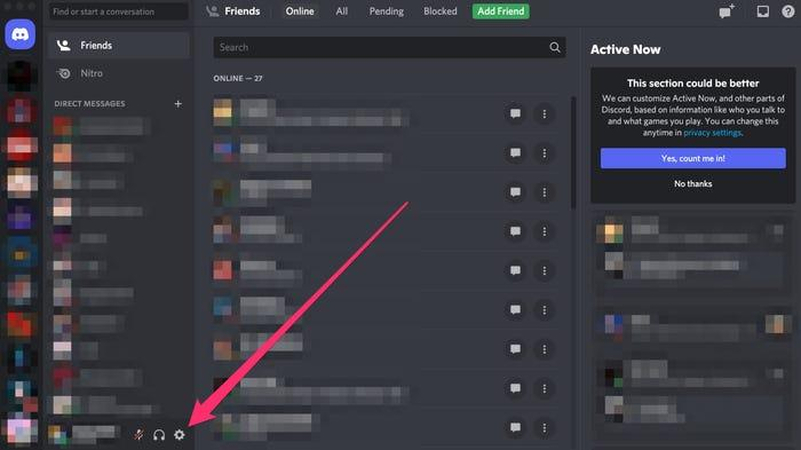

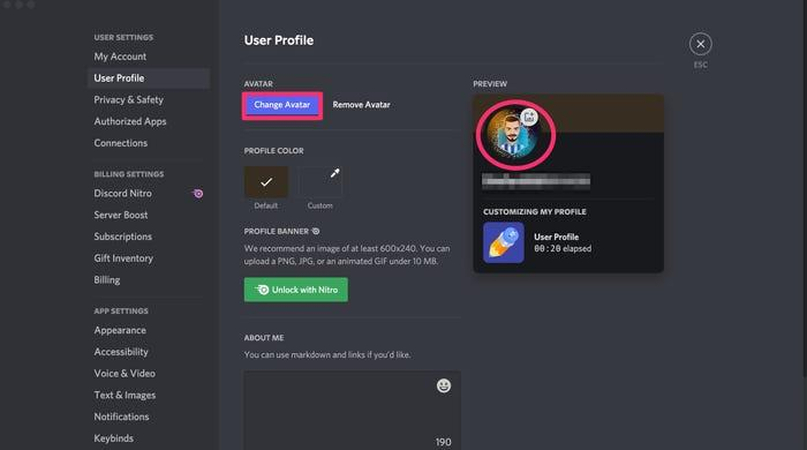
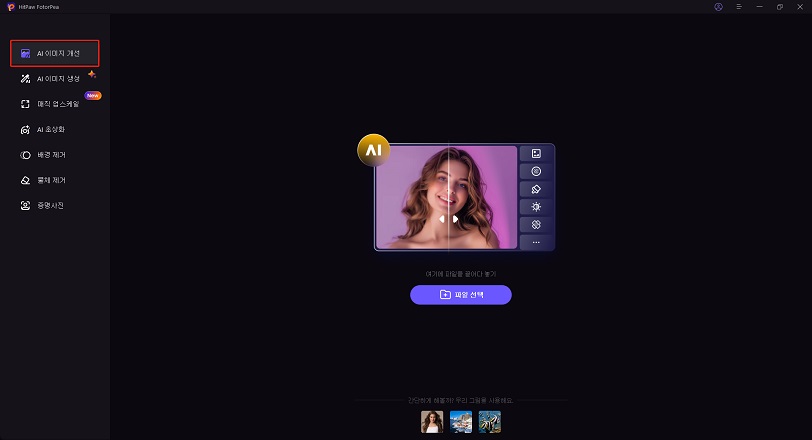
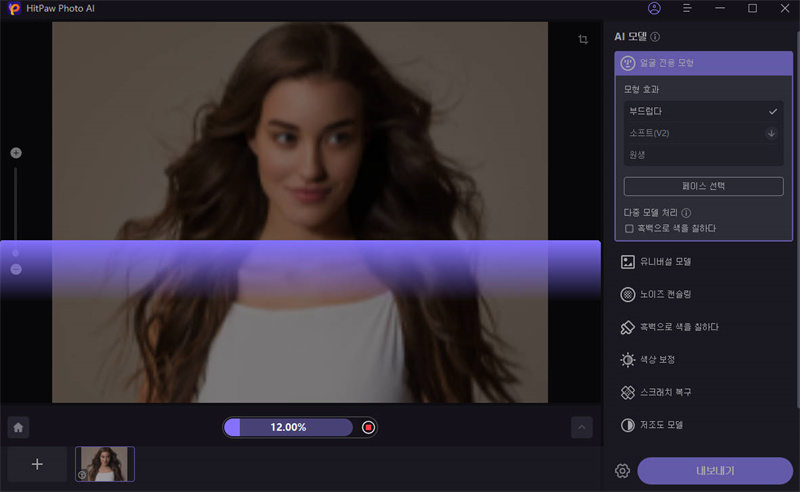
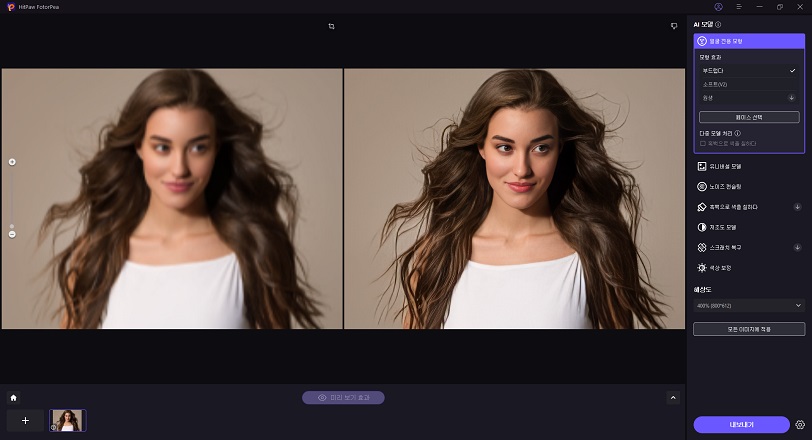





 HitPaw Univd
HitPaw Univd  HitPaw VoicePea
HitPaw VoicePea  HitPaw VikPea
HitPaw VikPea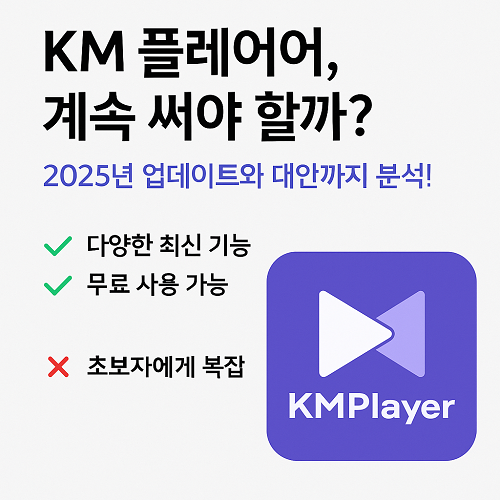

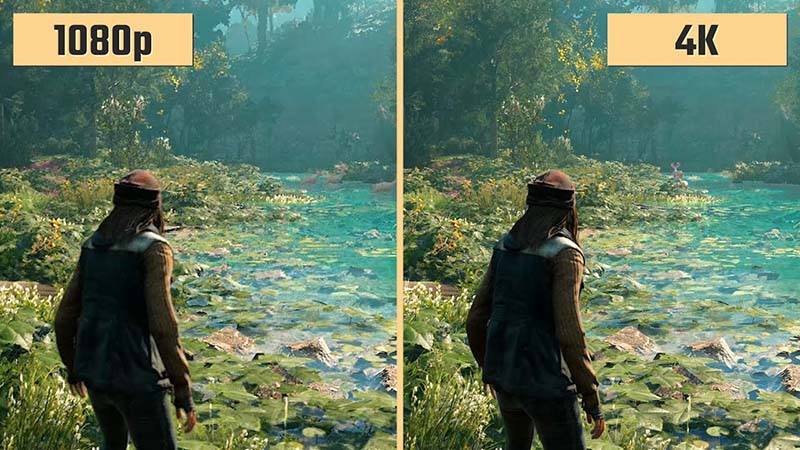

이 문서 공유하기:
제품 등급을 선택하세요:
김희준
편집장
프리랜서로 5년 이상 일해왔습니다. 새로운 것들과 최신 지식을 발견할 때마다 항상 감탄합니다. 인생은 무한하다고 생각하지만, 제 자신은 한계를 모릅니다.
모든 기사 보기댓글 남기기
HitPaw 기사에 대한 리뷰 작성하기